Як повністю керувати режимом очікування в Windows 10
Різне / / February 15, 2022
Зазвичай ми зберігаємо час очікування в режимі очікування до 1 години або іноді вимикаємо його. Можливо, це а завантаження великого файлу у вашому браузері, компілюється програма або, можливо, відтворюється відео. У всіх цих ситуаціях ми зазвичай вимикаємо режим очікування, оскільки Windows не надає достатньо опцій керуйте ним, і система перейде в режим очікування, навіть якщо деякі важливі процеси виконуються у фоновому режимі.

Але зараз нам не потрібно його вимикати. Тут я збираюся показати вам, як ви можете запобігти переходу комп’ютера з Windows 10 у режим очікування, коли важливе завдання виконується у фоновому режимі.
Ми збираємося досягти цього завдання, використовуючи крихітне програмне забезпечення під назвою Режим очікування!. По суті, він дозволяє нам встановити поріг використання ЦП, використання оперативної пам’яті, жорсткого диска та швидкості мережі. Якщо значення використання перевищує поріг, це не дозволить Windows перейти в режим очікування. Якщо поточне використання нижче порогового значення, це призведе до переходу в режим очікування.
Давайте детальніше розглянемо це програмне забезпечення та вивчимо деякі його чудові функції.
Панель керування

Це панель керування програмним забезпеченням, з якої ви отримуєте швидкі ярлики до різних частин програмного забезпечення. Тут ви можете встановити час очікування програмного забезпечення, перш ніж воно почне перевіряти систему, щоб фактично перейти в режим очікування. Цікаво, що ви можете встановити точний час у секундах. Тоді як у Windows ви не отримаєте такої точної опції.
Встановлення порогів
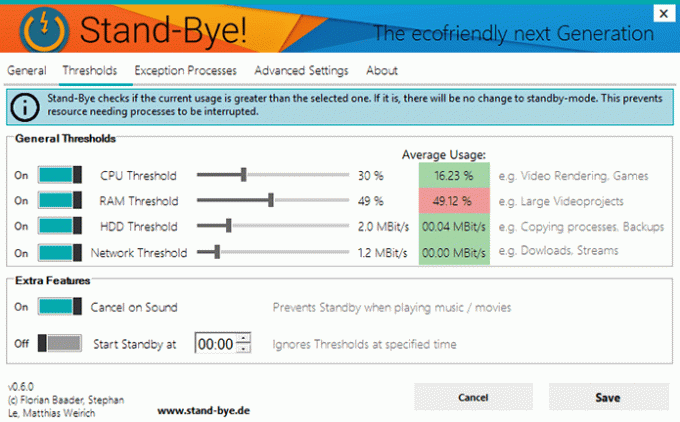
Тут ви повинні встановити порогові значення для різних параметрів, які відстежуватиме програмне забезпечення. Він навіть перевірить поточне використання цих конкретних параметрів. Якщо воно перевищує значення, стовпець використання стане червоним, що означає, що система не переходить у режим очікування. Зелений сигнал дозволить системі перейти в режим очікування.
Можна навіть повністю вимкнути певні параметри. Це заблокує програмне забезпечення від моніторингу. Крім того, деякі додаткові функції включають Скасувати на звукі що запобігає переходу в режим очікування, якщо виникне будь-який звук. Ви навіть можете перейти в режим очікування в певний час незалежно від усіх порогових значень.
Запобігання за допомогою певного процесу
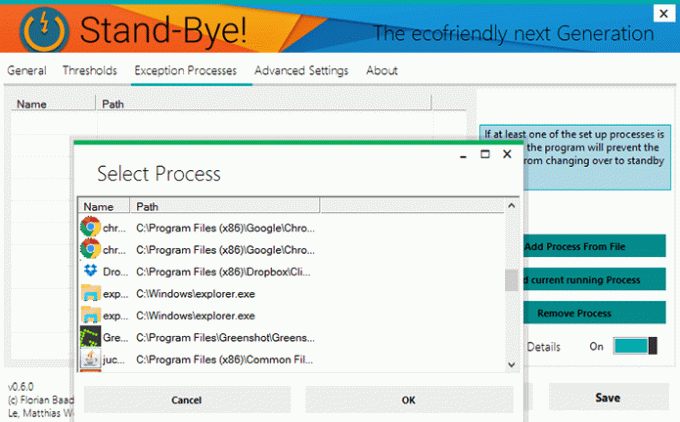
Якщо ви вважаєте, що конкретне програмне забезпечення просто дуже важливе і має продовжувати працювати, поки ви його не вимкнете, вам слід додати його процес як виняток у програмному забезпеченні. Отже, якщо процес продовжує працювати, ваша система не перейде в режим очікування, доки ви не змусите це зробити.
Призупинення/гібернація
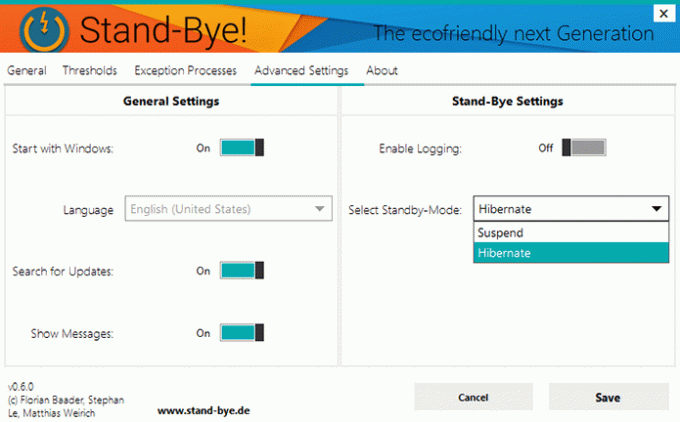
Microsoft вилучила опцію для Гібернаціяпрямо з Windows 8 і перетворив його на Налаштування сну. Хоча Гібернація все ще присутній, тепер він став розумним. Коли система переходить у режим сну, вона зберігає дані в ОЗП і навіть на жорсткому диску. Тому, навіть якщо система вимкнеться, дані все одно залишаться такими, як були до вимкнення системи (що, до речі, є режимом глибокого сну).
З режимом очікування! Ви отримуєте повний контроль над цією опцією, спеціально вибираючи між Призупинення та Гібернація. в Призупинити, дані зберігаються тільки в RAM. Ви можете примусово перевести систему в режим глибокого сну в режимі очікування.
Порада: Якщо ви виберете режим глибокого сну, системі знадобиться більше часу для відновлення даних з жорсткого диска. Щоб уникнути цього, ви повинні використовувати SSD, який в 10 разів швидше, ніж HDD. Ви можете взяти а подивіться тут, щоб знайти різні доступні SSD на ринку.
Повинне мати програмне забезпечення
Режим очікування! можна, безперечно, додати до списку обов’язкового програмного забезпечення на ПК з Windows. Він працює ідеально і робить те, що каже. Це абсолютно безкоштовно, також доступна портативна версія. Повідомте нам свої думки з цього приводу через наш розділ коментарів.
ЧИТАЙТЕ ТАКОЖ: Що таке Snap Windows у Windows 10 і як їх оптимально використовувати
Востаннє оновлено 2 лютого 2022 року
Наведена вище стаття може містити партнерські посилання, які допомагають підтримувати Guiding Tech. Однак це не впливає на нашу редакційну чесність. Зміст залишається неупередженим та автентичним.

Написано
Він фанат ПК, ботанік Android, програміст і мислитель. Йому подобається читати надихаючі історії та вивчати нові вірші. У вільний час ви побачите, як він шукає різні способи автоматизувати свою техніку. Він також пише про поради щодо налаштування Android і Windows у власному блозі All Tech Flix.



